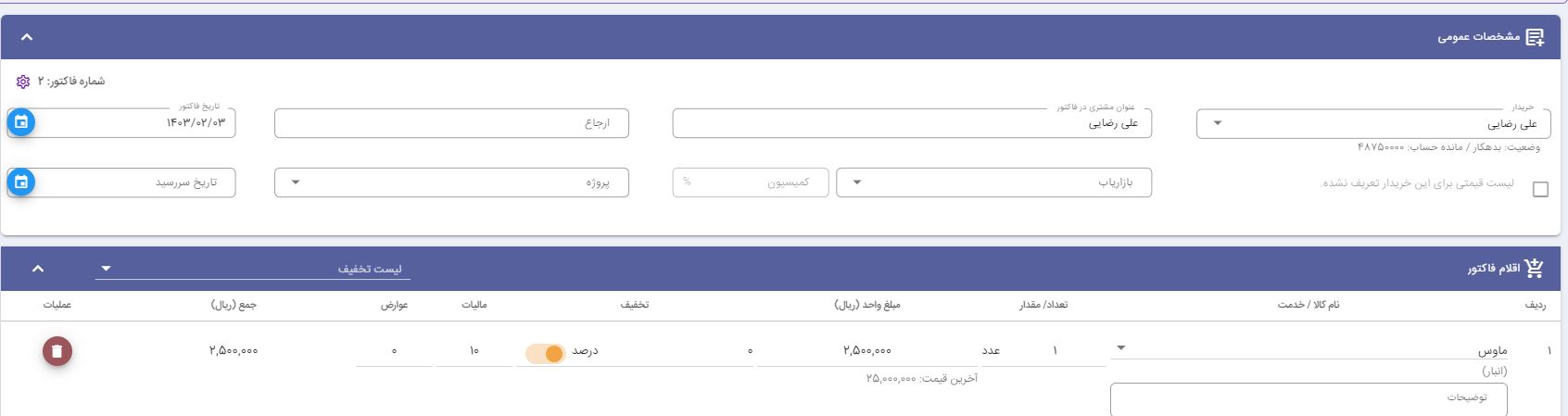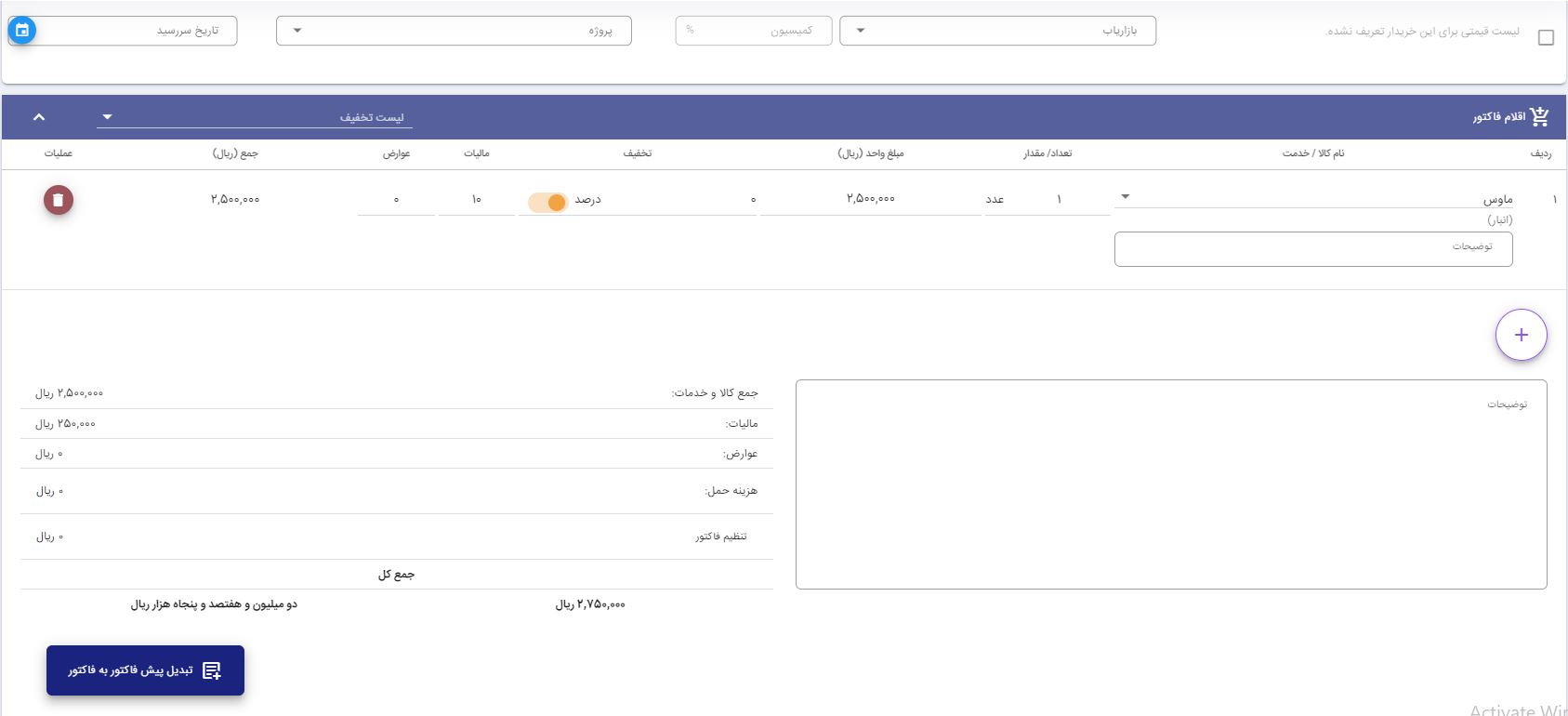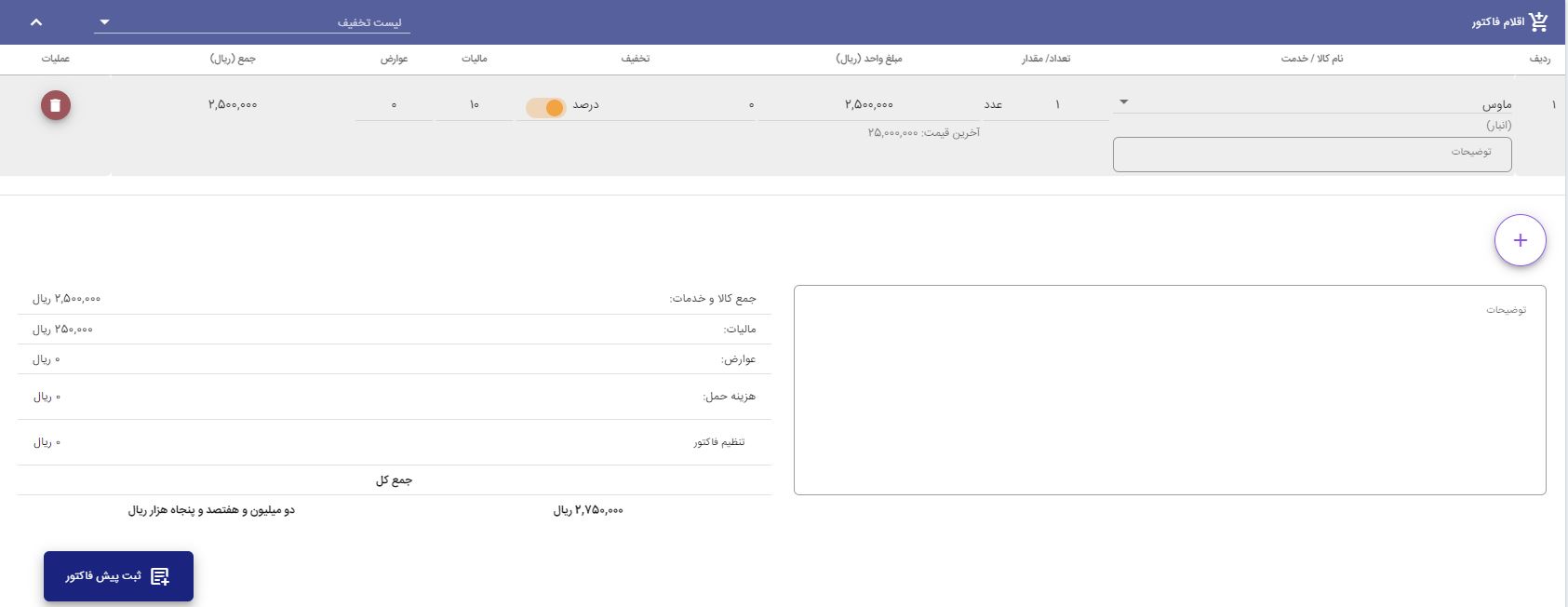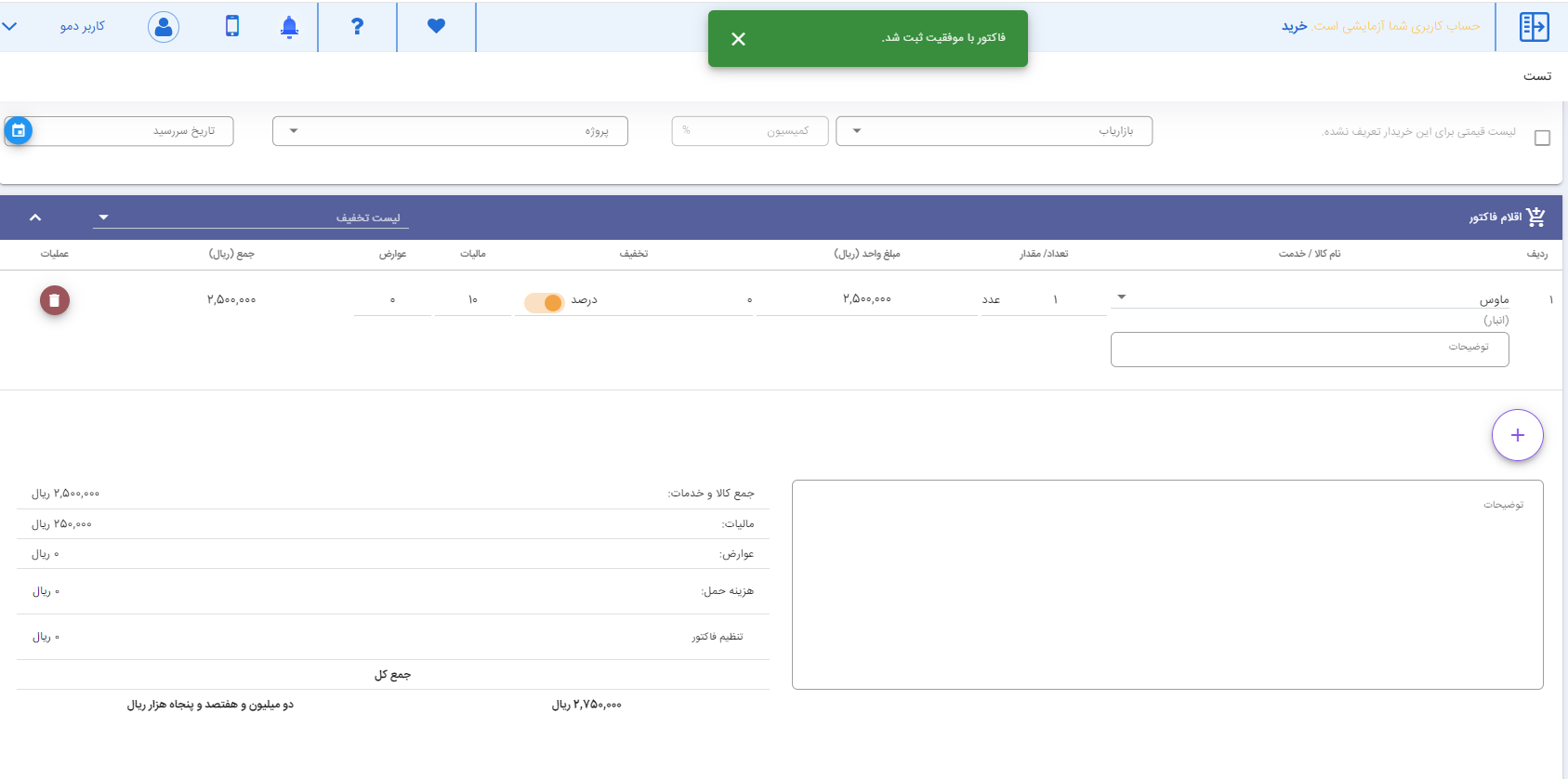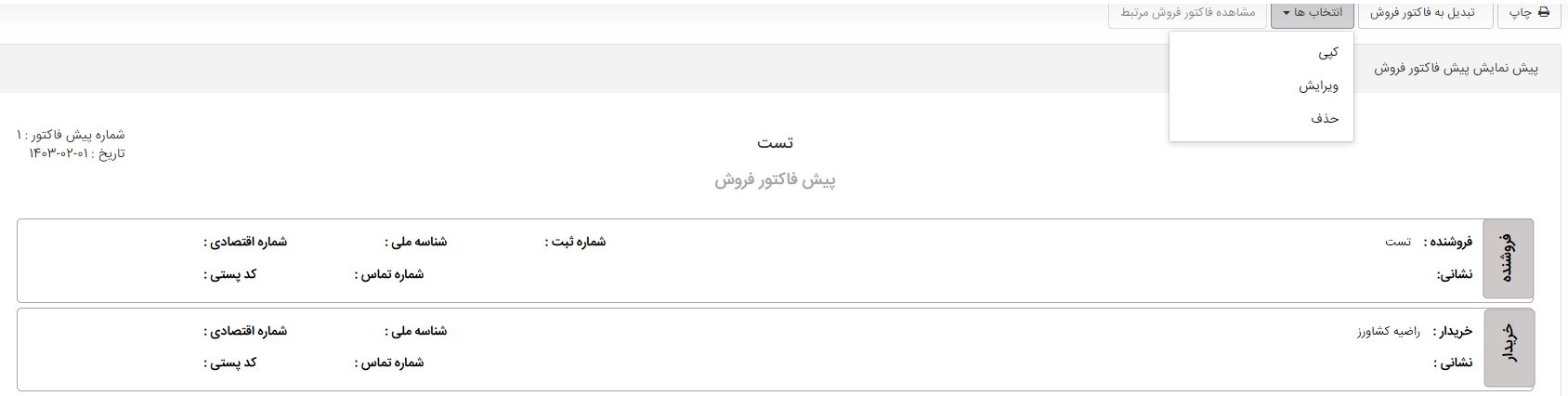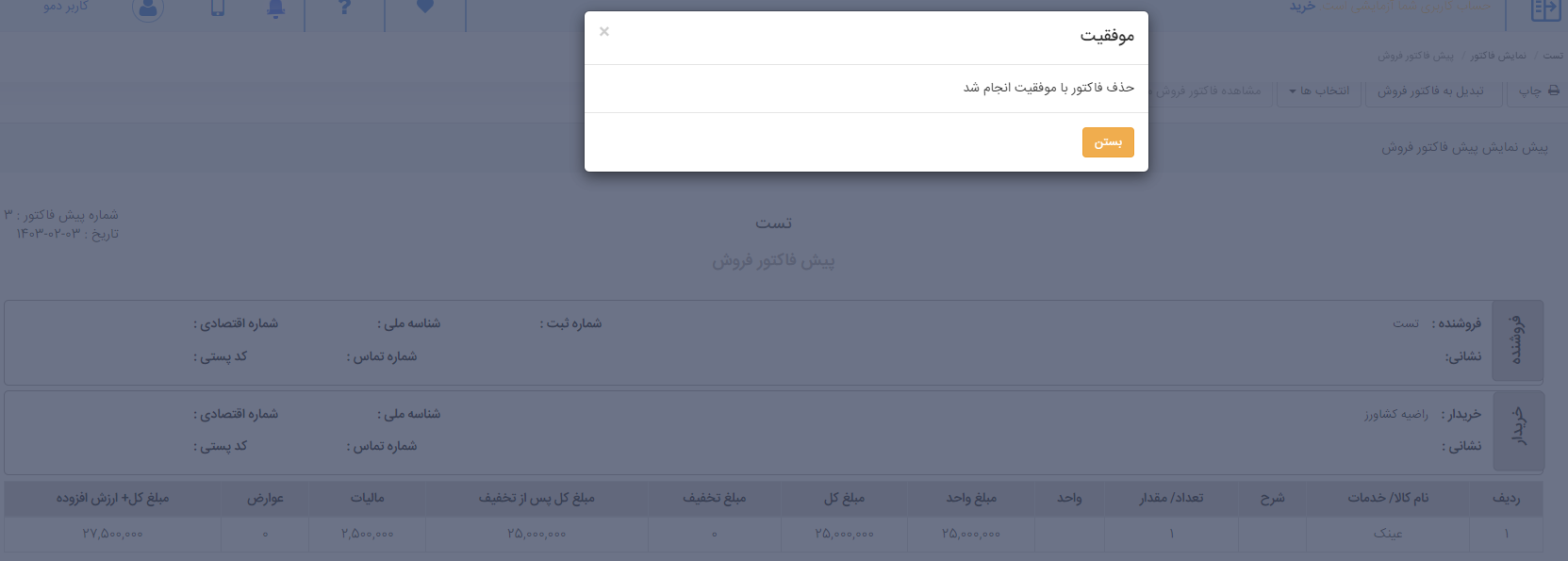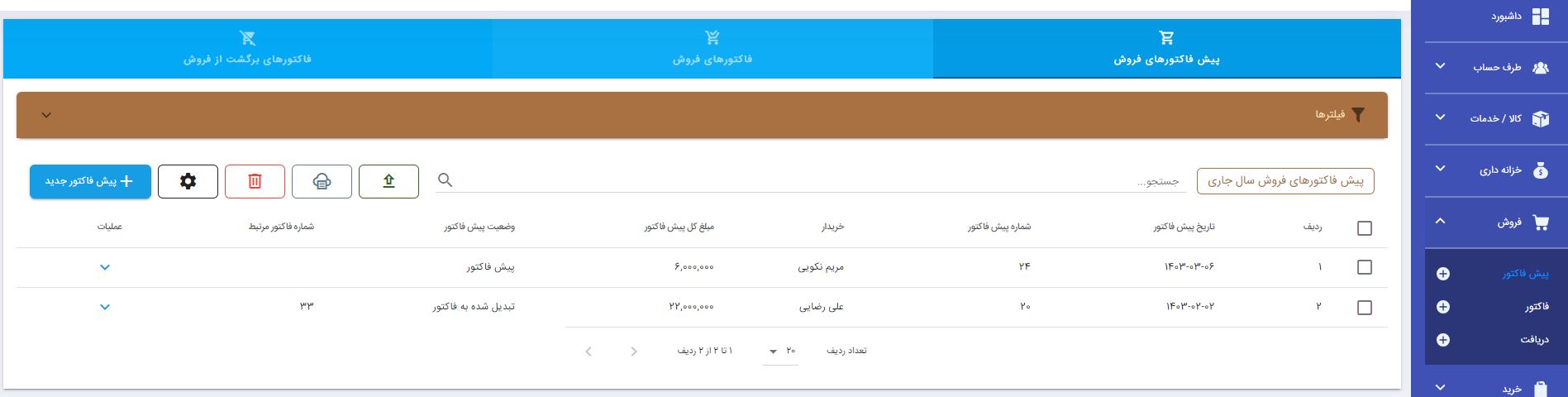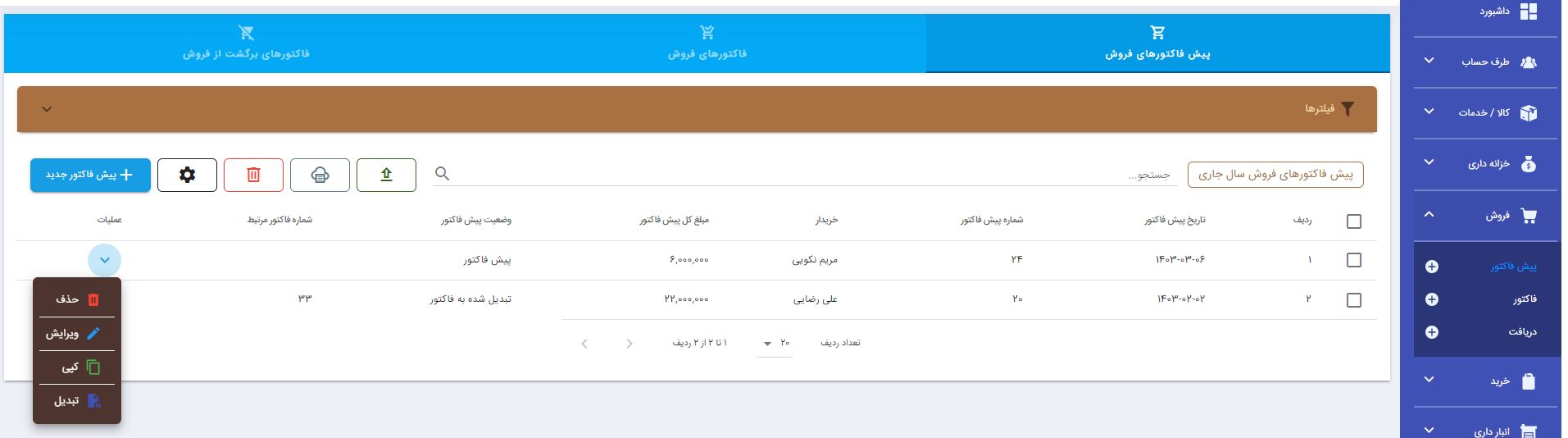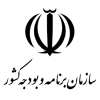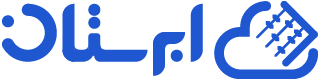در همه کسب و کارها و تجارت ها، فاکتور فروش به عنوان یک سند تجاری توسط فروشنده صادر می شود و در آن عنوان کالاها یا خدمات، مقادیر، قیمتهای مورد توافق بین فروشنده و خریدار را اثبات نموده و نمایش می دهد. در نرم افزار حسابداری آنلاین ابرستان اولین قدم صدور پیش فاکتور فروش است که نوع کالا، تعداد و قیمت توسط فروشنده به خریدار اعلام و پیشنهاد میگردد. پیش فاکتور غالباً دارای تاریخ سررسید است و پس از آن تاریخ از درجه اعتبار ساقط میشود و ممکن است فروشنده، دیگر قادر به ارائه کالا و یا خدمت به آن تعداد و قیمت نباشد.
تعریف خریدار: خریدار یا همان طرف حساب یکی از پیش نیازهای صدور پیش فاکتور فروش می باشد که باید از قبل در سیستم حسابداری ابرستان تعریف شده باشد. (برای اطلاع بیشتر اینجا کلیک نمایید.)
(چگونه می توان طرف حساب را در ابرستان ایجاد کرد.)
تعریف بازاریاب: در صورتی که طرف حساب شما بازاریاب باشد باید در قسمت طرف حساب درصد کمیسیون مشخص شود. (برای اطلاع بیشتر اینجا کلیک نمایید.)
(چگونه می توان بازاریاب در ابرستان ایجاد کرد.)
تعریف انبار: در ابرستان قبل از اینکه بخواهید کالاها یا خدمات خود تعریف کنید نیاز است که در ابتدا انبار خود را در سیستم تعریف کنید ولیکن سیستم حسابداری ابرستان در صوتی که شما در زمان شروع کار نرم افزار حسابداری ابرتسان یک انبار با کد پیش فرض ۰۰۰۱ ساخته شده است که می توانید از این انبار استفاده کنید. (برای اطلاع بیشتر اینجا کلیک نمایید.)
(چگونه می توان انبار در حسابداری ابرستان ایجاد کرد.)
تعریف کالا/خدمت: یکی از پیش نیازهایی که باید در زمان صدور فاکتور فروش به آن توجه داشت تعریف کالا یا خدمت می باشد که با تعریف آن در بخش مربوطه می توانید فاکتور های خود را صادر نمایید. ( برای اطلاع بیشتر اینجا کلیک نمایید.)
(چگونه می توان کالا/خدمت را در ابرستان تعریف کرد.)
پروژه: با توجه به نوع کسب و کارتان می توانید در بخش حسابداری ابرستان اقدام به تعریف پروژه کنید و آن پروژه را در زمان صدور پیش فاکتور انتخاب نمایید. ( برای اطلاع بیشتر اینجا کلیک نمایید.)
(چگونه می توان پروژه را در ابرستان ایجاد کرد.)
تعیین مقادیر عوارض و مالیات: اگر کالا یا خدمات فروخته شده دارای مالیات باشد باید مقدار مالیات سال جاری در ابرستان مشخص شود تا در زمان صدور فاکتور فروش مقادیر به صورت پیش فرض نمایش داده شود برای تعیین مقادیر مالیات و عوارض به بخش تنظیمات فاکتور در ابرستان مراجعه نمایید.
راهنمای صدور پیش فاکتور در حسابداری ابرستان
برای صدور پیش فاکتور فروش در حسابداری آنلاین ابرستان می توانید از دو روش استفاده نمایید.
گام اول:
روش اول صدور پیش فاکتور فروش از طریق فرم:
جهت صدور پیش فاکتور فروش از سمت راست فروش انتخاب شود. (مانند تصویر روبرو)
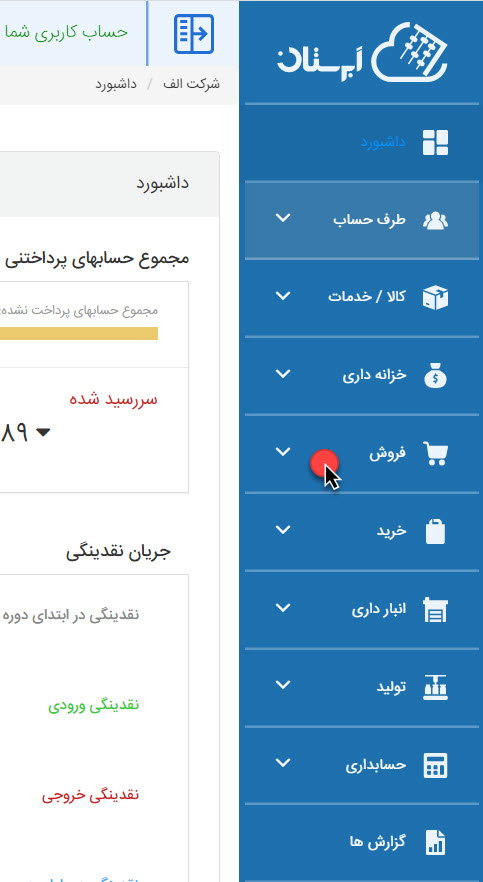

گام دوم:
با انتخاب فروش از سمت راست زیر منویی با عناوین زیر برای شما قابل مشاهده خواهد بود.
پیش فاکتور: لیستی از پیش فاکتورهایی که صادر شده است را نمایش می دهد.
فاکتور: لیستی از فاکتورهایی که صادر شده است را نمایش می دهد.
دریافت: لیستی از دریافتی هایی تا این لحظه داشته اید را به شما نمایش می دهد.
در زیر منوی باز شده بر روی علامت + که مقابل عبارت پیش فاکتور است کلیک نمایید تا فرم ثبت پیش فاکتور برای شما باز شود.
روش دوم:
برای صدور پیش فاکتور فروش از زیرمنو بر روی عبارت پیش فاکتور کلیک نمایید سپس دکمه پیش فاکتور جدید انتخاب شود.
گام سوم: صدور پیش فاکتور فروش
در صفحه پیش رو امکان صدور پیش فاکتور فروش به کاربران ابرستان میدهد در گام سوم قصد داریم به معرفی فیلدهای پیش فاکتور فروش و نحوه ایجاد آن بپردازیم.
خریدار:
در فروش طرف حساب به نام خریدار شناخته میشود که با انتخاب نام آن از این فیلد نام طرف حساب برای شما نمایش داده می شود. در صورتی که از قبل خریدار یا طرف حساب را در ابرستان تعریف نکرده باشید می توانید از این فیلد بر روی عبارت افزودن کلیک کنید و طرف حساب را ایجاد نمایید.
عنوان مشتری در فاکتور:
با انتخاب نام طرف حساب در فیلد خریدار این فیلد به صورت اتومات پر خواهد شد.
ارجاع:
تاریخ فاکتور:
بازاریاب: بیانگر طرف حساب می باشد که در زمان تعریف آن باید چک باکس مربوط به بازاریاب فعال شده و درصد کمیسیون وارد شود.
پروژه: با توجه به نوع کسب و کار تان می توانید از این فیلد پروژه ای که از قبل تعریف کرده اید را انتخاب نمایید.
تاریخ سر رسید:
نام کالا/خدمت: بیانگر انتخاب کالا از انباری که موجودی دارد می باشد.
تعداد / مقدار:
مبلغ واحد:
تخفیف: با توجه به نوع تخفیف که می تواند به صورت ریالی یا درصدی باشد از این فیلد مبلغ یا درصد تخفیف را وارد می نمایید.
مالیات و عواض: ستون های مربوط به مالیات و عوارض در صورتی که کالا یا خدمات شما داری مبلغ ارزش افزوده باشد در این قسمت مبالغ را وارد می نمایید.
جمع کالا و خدمات: بیانگر مبلغ فاکتور بدون محاسبه ارزش افزوده می باشد.
هزینه حمل:
تنظیم فاکتور: بیانگر رند نمودن مبلغ با اعمال تخفیف روی فاکتور می باشد.
در قسمت مشخصات عمومی، خریدار را از لیست کشویی (طرف حساب هایی که در قسمت تعاریف تعریف شده اند) انتخاب می نماییم. با انتخاب خریدار از لیست کشویی نام طرف حساب در قسمت عنوان مشتری در فاکتور فروش نمایش داده می شود. در صورتی می خواستین این پیش فاکتور به فاکتور دیگری ارجاع دهید در قسمت ارجاع شماره آن را وارد نموده در قسمت تاریخ فاکتور تاریخ پیش فاکتور را تعیین نموده و در صورتی که طرف حساب شما بازاریاب هست درصد کمیسیون از آن پروژه یا فروش را وارد کرده و همچنین می توانید پروژه خود را انتخاب کنید تاریخ سررسیدی برای فاکتور خود تعیین کنید.
در قسمت اقلام فاکتور با وارد کردن نام کالا یا خدمت ، مقدار یا تعداد، مبلغ واحد، مالیات و عوارض می توانید کالای خود را درج نمایید همچنین در صورتی که کالای شما دارای تخفیف می باشد می توانید تخفیف کالای مربوطه را به صورت درصد یا ریال وارد نمایید. در صورتی که بخواهید کالای دیگری را به پیش فاکتور اضافه کنید کافیست بر روی آیکن + کلیک کنید و در صورت حذف کالایی در پیش فاکتور بر روی آیکن سطل زباله کلیک کنید.
در پایین فرم مربوط به ثبت پیش فاکتور جمع مقادیر کالا و خدمات،مالیات، عوارض نشان داده شده است در صورتی که کالای شما داری هزینه حمل می باشد در فیلد هزینه حمل هزینه ارسال وارد شود.
با کلیک بر روی ثبت پیش فاکتور یک پیغام با متن فاکتور با موفقیت ثبت شده است نمایش داده می شود.
با کلیک بر روی گزینه انتخاب ها لیست کشویی باز می شود که امکان کپی، ویرایش و یا حذف پیش فاکتور را به شما داده شده است.
چنانچه از گزینه انتخاب ها بر روی حذف کلیک نماییم، پیش فاکتور حذف می گردد در ابتدا یک پیغام به شما نشان میدهد که مطمئن هستید از حذف فاکتور در صورت اطمینان بر روی حذف کلیک کرده و پیغامی مشابه تصویر فوق نمایش داده می شود.
جهت دسترسی به تمامی پیش فاکتورهای صادر شده، می توانید از منوی اصلی ، بخش فروش بر روی گزینه “پیش فاکتور” کلیک نماییم.
در این قسمت پیش فاکتور مورد نظر با کلیک بر روی علامت مربع انتخاب کرده سپس از ستون عملیات امکان حذف،ویرایش،کپی و تبدیل پیش فاکتور به فاکتور وجود دارد.
مزیت (های ) امکان
- امکان افزودن هزینه حمل ذیل پیش فاکتور
امکان انتخاب بازاریاب و تعیین درصد کمیسیون
امکان افزودن کالا به پیش فاکتور از طریق دستگاه بارکدخوان
امکان تاریخ سررسید برای پیش فاکتور
امکان تعیین تمامی مبالغ مرتبط با کالا بصورت قیمت اصلی (پیشفرض) یا بصورت دستی
امکان ویرایش، حذف در قسمت مدیریت پیش فاکتورهای فروش
امکان دریافت خروجی اکسل از همه ی پیش فاکتورها در قسمت مدیریت پیش فاکتورهای فروش
دسته بندی پیش فاکتورها از لحاظ وضعیت تبدیل به فاکتور
امکان کپی پیش فاکتور
امکان چاپ و ارسال از طریق فاکس و پیامک
عدم ایجاد سند اتوماتیک
پس از ثبت پیش فاکتور فروش، سند اتوماتیکی برای آن ثبت نمی شود زمانی که پیش فاکتور به فاکتور تبدیل شود متناظر با آن فاکتور یک سند به صورت اتوماتیک ایجاد می گردد.
عدم تغییر موجودی انبار:
زمانی که پیش فاکتوری صادر می شود تغییری در موجودی کالای انبار اعمال نمی شود تا زمانی که پیش فاکتور به فاکتور تبدیل شود.
در صوتی که شما بخواهید فاکتوری را حذف نمایید و پیغام “این پیش فاکتور به فاکتور تبدیل شده است” به این معنی است که شما باید در ابتدا اقدام به حذف پیش فاکتور نمایید سپس فاکتور را حذف کنید.
چنانچه شما یک کسب و کار توزیعی هستید و می خواهید از لیست قیمت برای مشتریان خود استفاده نمایید برای اینکار قبل از اینکه طرف حساب های خود را در سیستم تعریف کنید لازم است که در بخش کالا یا خدمات یک لیست قیمتی را برای مشتریان خود تعریف کنید سپس این لیست قیمت را در زمان تعریف یا ویرایش طرف حساب انتخاب نمایید. در زمان صدور پیش فاکتور با انتخاب نام طرف حساب نام لیست قیمت پایین فیلد طرف حساب به شما نمایش داده می شود که با انتخاب آن می توانید کالاها یا خدماتی که از بخش اقلام در پیش فاکتور انتخاب کنید.